تجعلنا مقاطع الفيديو مستمتعة وكذلك صور GIF. تعد ملفات الوسائط هذه رائعة لإضحاك الناس وإطلاعهم على مزاجنا. تتم مشاركتها عادةً عبر منصات الوسائط الاجتماعية مثل Instagram و Facebook. تنسيق ملف الفيديو الأكثر شيوعًا هو MP4. ولهذا السبب ، يريد معظم الناس معرفة كيفية التحويل MP4 إلى GIF ملفات الصور. سيسمح لهم ذلك بالحصول على مقاطع مثيرة للاهتمام من ملف الفيديو وحفظها كرسومات متحركة في شكل صور GIF.
سيعلمك هذا الدليل الأدوات التي يمكنك استخدامها لتحويل MP4 إلى GIF. بهذه الطريقة ، يمكنك الحصول على أفضل المقاطع من ملفات الفيديو الخاصة بك وتحويلها إلى ميمات مثيرة للاهتمام أو صور GIF التي يحبها الناس. لنبدأ في تحويل ملفات MP4 إلى GIF!
المحتويات: الجزء 1. هل يمكنك تحويل MP4 إلى GIF؟الجزء 2. أفضل الأدوات لتحويل MP4 إلى GIFالجزء 3. تحويل MP4 إلى تنسيقات الفيديو الأخرىالجزء 4. استنتاج
الجزء 1. هل يمكنك تحويل MP4 إلى GIF؟
قبل أن نجيب على هذا السؤال ، سنتحدث عن MP4 و GIF أولاً. ملفات MP4 هي أنواع ملفات فيديو وهي واحدة من أكثر الملفات شيوعًا حول العالم. يمكن للعديد من مشغلات الوسائط والبرامج وأجهزة الكمبيوتر وحتى الأجهزة المحمولة تشغيل تنسيق MP4. على الجانب الآخر، GIF الملفات هي ملفات صور تدعم الرسوم المتحركة. نقول أن نوع الملف هذا هو نموذج رسوم متحركة لأنه ليس ملف فيديو في الأساس. إنه ملف رسومي يدعم الرسوم المتحركة فيه.
لذا ، هل يمكنك تحويل MP4 إلى GIF؟ بكل تأكيد نعم. إنه ببساطة يقوم بتحويل ملف فيديو إلى ملف صورة. يمكنك القيام بذلك عن طريق استخدام محولات MP4 إلى GIF أو فيديو كامل لمحولات الصور التي يمكن أن تساعدك في تحديد المقاطع داخل ملف الفيديو الخاص بك وتحويلها إلى GIF.
فهل أجبنا على سؤالك حول ذلك؟ نأمل ، لقد فعلنا! لكن ما هي الأدوات التي تستخدمها لتحويل MP4 إلى GIF؟ سيخبرك القسم أدناه بكل شيء عن أفضل هذه البرامج (سواء عبر الإنترنت أو في وضع عدم الاتصال) التي يمكنها تحويل مقاطع الفيديو MP4 إلى تنسيق صورة GIF.
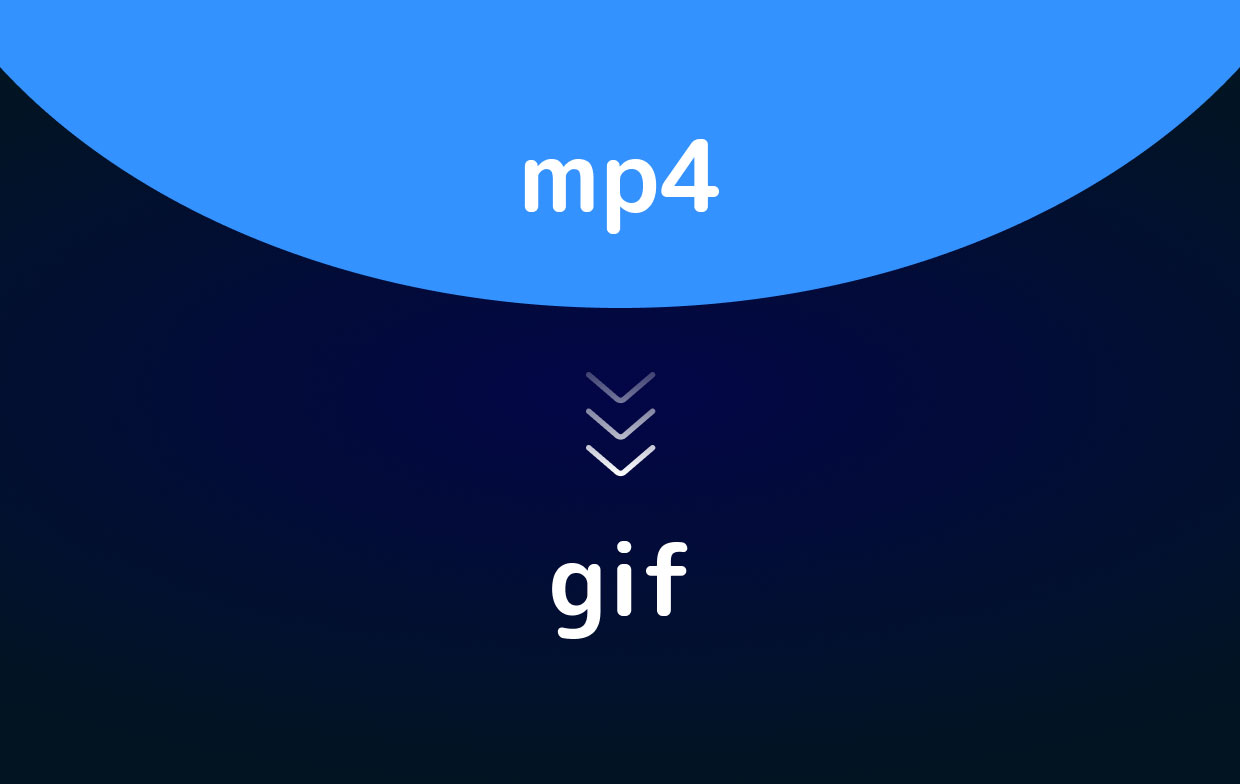
الجزء 2. أفضل الأدوات لتحويل MP4 إلى GIF
هناك أدوات مختلفة يمكنك استخدامها لتحويل MP4 إلى GIF. تتراوح هذه الأدوات من الأدوات المستقلة التي يمكنك تثبيتها على جهاز الكمبيوتر الخاص بك إلى الأدوات عبر الإنترنت التي تحتاج إلى اتصال بالإنترنت لتستخدمه. دعونا نراهم أدناه:
أداة 01. Giphy's GIF Maker
إذا كان Facebook هو ملك منصات الوسائط الاجتماعية ، فإن Giphy هو ملك صور GIF المفضلة لديك. يبلغ عدد المستخدمين اليومي 300 مليون مستخدم. بالإضافة إلى ذلك ، يتم وضع حوالي 2 مليون صورة GIF مختلفة على المنصة كل يوم. باستخدام هذه الأداة ، يمكنك تحميل ملف فيديو MP4 وتحويله إلى GIF. يمكنك أيضًا وضع مقطع فيديو تمت استضافته بالفعل على مواقع أخرى مثل Vimeo. فيما يلي الخطوات السهلة التي يمكنك اتباعها:
- ما عليك سوى نسخ عنوان URL ولصقه أو الارتباط بالفيديو وإجراء التعديلات.
- بعد ذلك ، من الجيد الانتقال كملف GIF. أثناء إجراء التعديلات ، يمكنك اختيار الطول الفعلي الذي تريده لملف الصورة الجديد.
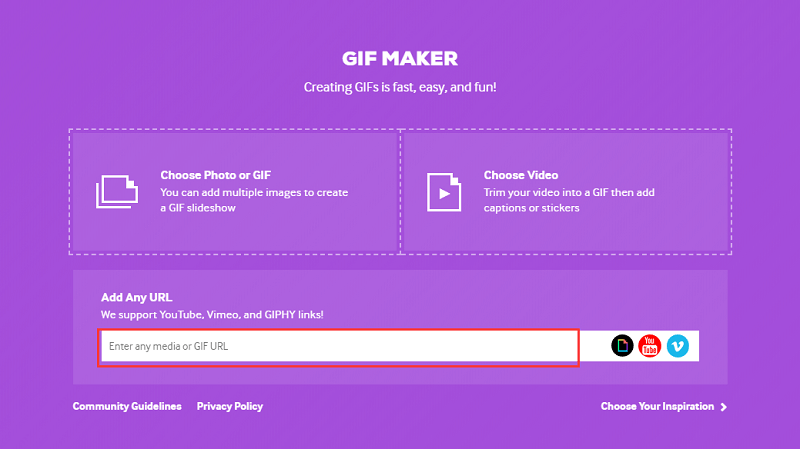
تشمل التعديلات الأخرى التي يمكنك إجراؤها تحديد الإطار الزمني المحدد الذي تريد أن تبدأ فيه GIF وتبدأ فيه ، وإضافة تسميات توضيحية ، بما في ذلك الملصقات ، ووضع المرشحات. يحتوي على الكثير من التخصيصات لجعل GIF الخاص بك أكثر تخصيصًا. بمجرد اكتمال ملف GIF ، يتم استضافة الملف داخل الموقع. يمكنك أنت والأشخاص الآخرين استخدامه إذا كنت ترغب في ذلك. يمكنك حتى إدخال العلامات حتى يتمكن الآخرون من البحث عن ملف GIF الخاص بك. بالإضافة إلى ذلك ، فإنه يوفر رابطًا مضمنًا حتى تتمكن من مشاركة ملف صورتك على مواقع أخرى مثل صفحات الويب ومنصات الوسائط الاجتماعية.
تمنحك الأداة الكثير من الروابط للاختيار من بينها حسب حجم الملف الذي قد تحتاجه. بصرف النظر عن استخدام ملفات فيديو MP4 لإنشاء صور GIF ، يمكنك إنشاء هذا النوع من الصور بالصور إذا كنت ترغب في ذلك. هذه ميزة رائعة تتيح لك تحويل عروض الشرائح إلى صور متحركة لمنشور مدونتك ، على سبيل المثال. وشيء آخر. نظرًا لأن Giphy's GIF Maker متاح من خلال موقعه على الويب ، يمكنك استخدامه على أي جهاز تريده ، سواء كان iOS أو Android أو macOS أو Windows. أصبح تحويل MP4 إلى GIF أمرًا بسيطًا باستخدام هذه الأداة.
أداة 02. موفافي
هذا مطور برامج رائد عندما يتعلق الأمر بـ تحرير الفيديو. لديهم أداة تحويل فيديو موصى بها بشدة من قبل مستخدمي Windows PC و macOS. الأداة سريعة جدًا لمعالجة تحويلات MP4 إلى GIF. إنه سهل الفهم والاستخدام وهو موثوق للغاية. إن الشيء العظيم في هذه الأداة هو أنه يمكنك إجراء تحويلات مجمعة إذا كنت ترغب في ذلك. وبالتالي ، يمكنك عمل عشرات من ملفات الصور بتنسيق GIF بطريقة سريعة.
إذا كنت بصدد إجراء تحويل واحد ، فهذه ليست توصياتنا بسبب سعرها. ومع ذلك ، إذا كنت تريد إنشاء الكثير من صور GIF ، فهذه واحدة من أفضل رهاناتك. وهي متوفرة على كل من أجهزة الكمبيوتر التي تعمل بنظام Windows وأنظمة تشغيل Mac. التكلفة 49.95 دولار. ومع ذلك ، فإنه يأتي مع إصدار تجريبي مجاني يسمح لك باختبار الأداة قبل شرائها.
أداة 03. Wondershare's Filmora
تم تطوير هذه الأداة ، Filmora ، بواسطة Wondershare ولديها الكثير من الميزات عندما يتعلق الأمر بتحرير مقاطع الفيديو. يمكنك استخدامه لتحويل MP4 إلى GIF ولا يتوقف عند هذا الحد. يمكن أيضًا تحويل تنسيقات الملفات الأخرى إلى GIF إذا كنت ترغب في ذلك. هذه الأداة رائعة لتحرير مقاطع الفيديو وإضافة الصوت إلى المقاطع وغير ذلك الكثير. إذا كنت تبحث عن أكثر من مجرد صانع MP4 إلى GIF ، يمكن أن تكون هذه الأداة في متناول يديك نظرًا لقدراتها على تحرير الفيديو.
ومع ذلك ، إذا كنت تقوم فقط بتحويل ملف واحد ، فإن شراء هذه الأداة ليس ضروريًا. هذا لأنه يمكن أن يكون باهظ الثمن مثل Movavi. وهي متوفرة على أجهزة كمبيوتر macOS و Windows بسعر 44.00 دولارًا سنويًا أو 59.99 دولارًا لترخيص مدى الحياة.
أداة 04. Freemore Video To GIF Converter
يتيح لك هذا البرنامج ، كما يوضح اسمه ، تحويل مقاطع الفيديو بما في ذلك تنسيق ملف MP4 إلى تنسيق صور GIF. تتضمن القدرات السماح لك باختيار الإطارات الفعلية التي ترغب في تضمينها في GIF. بالإضافة إلى ذلك ، يمكنك حتى تغيير ارتفاع وعرض الإطار في الحالات الخاصة التي قد تواجهها.
هذه الأداة ، كما يوحي اسمها ، مجانية تمامًا. ومع ذلك ، فهو ليس الأفضل عندما يتعلق الأمر بالمظهر. لكنها لا تزال تعمل كمحول مجاني. تم تصميم التصميم ليكون منفعيًا بدلاً من أن يكون جذابًا. يتضمن التنسيق المدعوم MOV و MPEG و FLV و MP4 وغير ذلك الكثير. الواجهة لا تأتي بتصميم جذاب. رغم ذلك ، إنه عملي جدًا للاستخدام. ليس لديها إصدار macOS. على الرغم من أنه يدعم أنظمة التشغيل Windows 10 و 8.1 و 8 و 7 و Vista و XP.
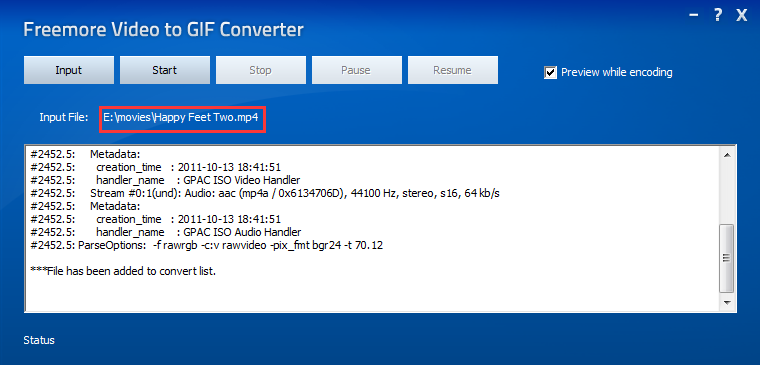
أداة 05. Imgur's Video To GIF Tool
Imgur عبارة عن منصة عبر الإنترنت لمشاركة الصور على شبكة الويب العالمية. إنه موقع عملاق من حيث الوسائط المرئية. لذلك ، فإنه يضع أجندة الموقع في منظورها الصحيح عندما يكونون قد جعلوا مقطع فيديو لأداة GIF متاحًا مجانًا لمستخدميه. على غرار Giphy ، يمكن استخدام أداة إنشاء GIF الخاصة بهم عن طريق لصق رابط الفيديو إلى موقع الويب الخاص بهم. يمكنك اختيار أوقات البداية والنهاية لملفات GIF الخاصة بك. لها مزايا عندما يتعلق الأمر بميزاتها أيضًا.
نظرًا لأن هذه الأداة تشبه إلى حد كبير أداة Giphy ، فسنجري بعض المقارنات. من الممكن إضافة تسميات توضيحية إلى صور GIF الجديدة باستخدام الأداة. من ناحية أخرى ، يتيح لك Giphy إضافة الحركة واللون إلى تسميات GIF. يسمح لك Imgur بوضع تسميات توضيحية تشبه ما يظهر في المسلسل التلفزيوني. سيوفر لك Giphy الكثير من الروابط من أجل استخدام GIF لأغراض متعددة. بينما سيعطيك Imgur رابطًا واحدًا فقط إلى رابط GIF الخاص بك. هذا يعني أنه من الضروري بالنسبة لك تنزيل GIF وتغيير حجمه أيضًا لجعله مناسبًا للاستخدام في منصات الوسائط الاجتماعية. يمكن استخدام هذه الأداة على كل من الأنظمة الأساسية للجوّال وسطح المكتب.
أداة 06. مصنع الجعة GIF الخاص بـ Gfycat
هذه أداة رائعة لمن يبحثون عن محول أساسي من MP4 إلى GIF. وهو محبوب للغاية بين مستخدمي macOS. يمكّنك من البدء باستيراد الفيديو الخاص بك ، أو بالتسجيل من خلال الكاميرا الخاصة بك ، أو عن طريق تسجيل شاشتك.
بعد ذلك ، يمكن تحرير ملف GIF الخاص بك عن طريق إجراء تعديلات بما في ذلك تغيير الحجم وتخصيص معدل الإطارات وتطبيق التراكبات أو المرشحات. يمكّنك هذا من إنشاء صور GIF مخصصة أو مخصصة للغرض الذي قد ترغب في استخدامها من أجله. تتضمن الخطوة الأخيرة حفظ ملف GIF على جهاز الكمبيوتر الخاص بك أو يمكنك مشاركته عبر البريد أو iMessage.
هذا التطبيق مجاني تمامًا ومتاح من خلال المتجر أبل. إنه صيد رائع إذا كنت تستخدمه بشكل صحيح.
أداة 07. تحويل
هذه أداة مباشرة يمكنك استخدامها لتحويل MP4 إلى GIF. للقيام بذلك ، يمكنك ببساطة سحب ملفك إلى الواجهة أو الحصول على واحد من Dropbox أو Google Drive. ثم اضغط ببساطة على زر "تحويل" لإنهاء العملية برمتها. إذا كنت لا تمانع في وجود أي مرشحات أو تراكبات أو تعديلات ، فقد تكون هذه أداة رائعة لأن العملية سريعة جدًا. من السهل جدًا فهمها واستخدامها ولكنها لا تسمح لك باختيار نقطتي البداية والنهاية لـ GIF الخاص بك. لا يمكن تعديل معدل الإطارات أيضًا.

أداة 08. MakeAGIF
هذه أداة تسمح لك بتحويل أي شيء تقريبًا ، بما في ذلك MP4 ، إلى GIF. هذا الموقع سهل الاستخدام للغاية. يمكنك ببساطة تحميل الفيديو الخاص بك أو تسجيل الفيديو الخاص بك لتحويله إلى ملف GIF. أو يمكنك لصق عنوان URL من مقطع فيديو مستضاف على موقع ويب. شيء آخر يمكنك القيام به هو استخدام صور متعددة لإنشاء هذا النوع من ملفات الصور لها.
يمكنك أيضًا وضع تسميات توضيحية أو ملصقات ، ويمكنك تعديل سرعة GIF ، ويمكنك تحديد وقت البداية والنهاية مما يتيح لك تخصيص ملف الصورة الناتج. الجانب السلبي لذلك هو أنه يأتي مع علامة مائية لموقع MakeAGIF. ولكن ، إذا كنت ترغب في إزالة العلامة المائية ، فيمكنك القيام بذلك عن طريق الانتقال إلى الإصدار المتميز بسعر شهري قدره 11.95 دولارًا.
أداة 09. Imgflip
هذه أداة بسيطة تتيح لك تحويل MP4 إلى GIF بما في ذلك التحويل من تنسيقات ملفات الفيديو الأخرى. يمكنك ببساطة لصق عنوان URL لمقطع الفيديو الخاص بك في أداتك ، ثم تقوم بتحريره ، ثم تقوم بتحويله إلى GIF. الشيء المدهش في Imgflip هو أنه يمنحك الكثير من الخيارات للاستيلاء على ملفاتك. يمكنك تنزيل ملف GIF أو نسخ رابط إليه أو نسخ كود HTML الخاص به أو حتى مشاركته على Facebook أو Pinterest أو Twitterوغيرها من منصات الوسائط الاجتماعية.
إنه يفتخر بوجود الكثير من إمكانيات المشاركة ، وربما أكثر ما يمكنك الحصول عليه من جميع الأدوات الموجودة في هذا الدليل. إنها أداة عبر الإنترنت تتيح لك استخدامها على كل من أجهزة الكمبيوتر التي تعمل بنظام Windows و macOS.
أداة 10. Ezgif
إنه حقًا "سهل" لاستخدام Ezgif. لتحويل الفيديو الخاص بك أو MP4 إلى GIF ، عليك ببساطة تحميله وتصديره كملف الإخراج. هذا هو! خطوتين سهلتين فقط. ولكن هناك ما هو أكثر في Ezgif مما تعتقد. يتيح لك التعديل والقص وحتى إضافة تأثيرات إلى الفيديو الخاص بك. تتوفر هذه الميزات دائمًا مع الأداة. ولكن لتتمكن من استخدامه ، يجب عليك تصدير ملف GIF الخاص بك ثم إعادة تحميله إلى الأداة مرة أخرى. تسمح لك عملية التحويل بإجراء هذه التعديلات على ملف GIF الجديد الخاص بك. إنه متاح مجانًا ويمكن استخدامه من قبل مستخدمي Windows PC و macOS.
الجزء 3. تحويل MP4 إلى تنسيقات الفيديو الأخرى
أفضل أداة تحويل يمكنك استخدامها قم بتحويل مقاطع الفيديو MP4 إلى تنسيقات ملفات أخرى is محول الفيديو iMyMac. تدعم هذه الأداة الكثير من تنسيقات الملفات بالإضافة إلى أنه يمكنك استخدامها لتحرير مقاطع الفيديو الخاصة بك لجعلها تبدو أفضل. يتم ضغط مقاطع الفيديو دون فقدان أي فقدان للجودة. تتيح لك الأداة تشغيل مقاطع الفيديو هذه أيضًا. تكون سرعات التحويل أسرع بستة أضعاف من السرعات القياسية لأنها تدعم تقنية تسريع الأجهزة لبطاقات الرسوميات.
وهو يدعم بطاقات الرسوم NVENC و AMD و NVIDIA CUDA و Intel HD. بالإضافة إلى ذلك ، يمكنك تعديل درجة اللون والتشبع والسطوع والتباين لمقاطع الفيديو الخاصة بك. يمكنك إضافة علامات مائية وترجمات والمزيد. يمكن تعديل الدقة حسب رغبتك لأنها تدعم 480p و 720 p و 1080 p و 4 k.

الجزء 4. استنتاج
لتحويل MP4 إلى GIF ، يمكنك استخدام محولات الفيديو عبر الإنترنت أو دون الاتصال بالإنترنت. يمكن استخدام هذه الأدوات على أجهزة Android و iOS و macOS و Windows ، واختيار الأداة المناسبة متروك لك. على هذا النحو ، ما زلنا نوصيك ببذل العناية الواجبة عند اختيار الأداة التي تناسب احتياجاتك.
إذا كنت تريد أداة تحويل كاملة ، فيمكنك استخدامها محول الفيديو iMyMac. تمكنك هذه الأداة من تحويل ملفات MP4 والعديد من تنسيقات الملفات إلى أنواع أخرى. وسرعات تحويله سريعة جدًا. احصل على الأداة الآن لتجربة عجائب الوسائط المتعددة!



